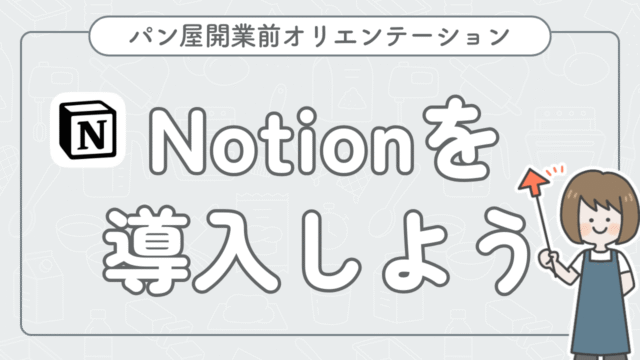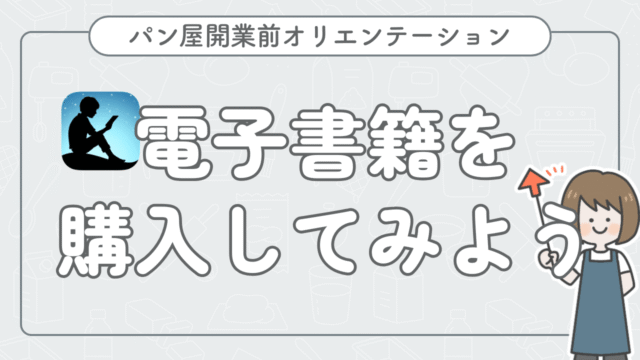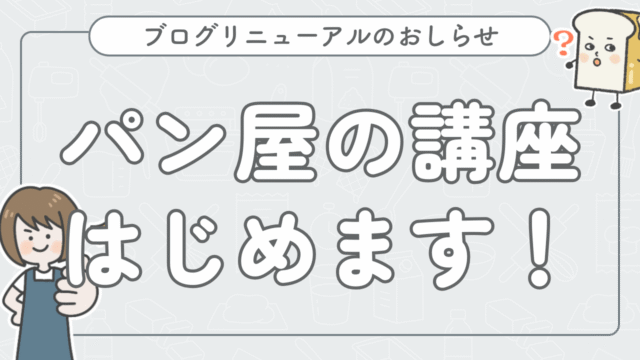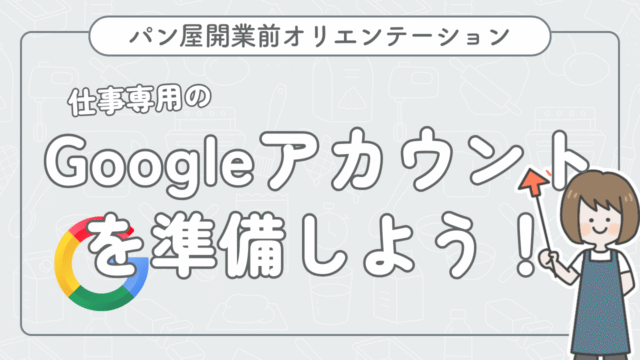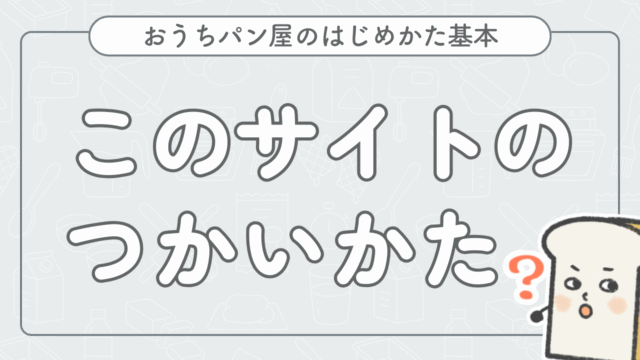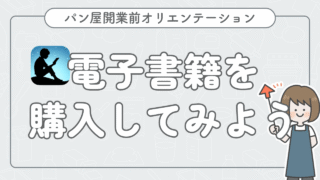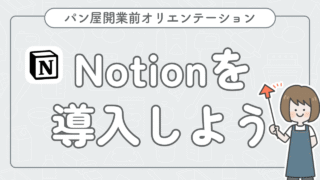noteのアカウントをつくろう
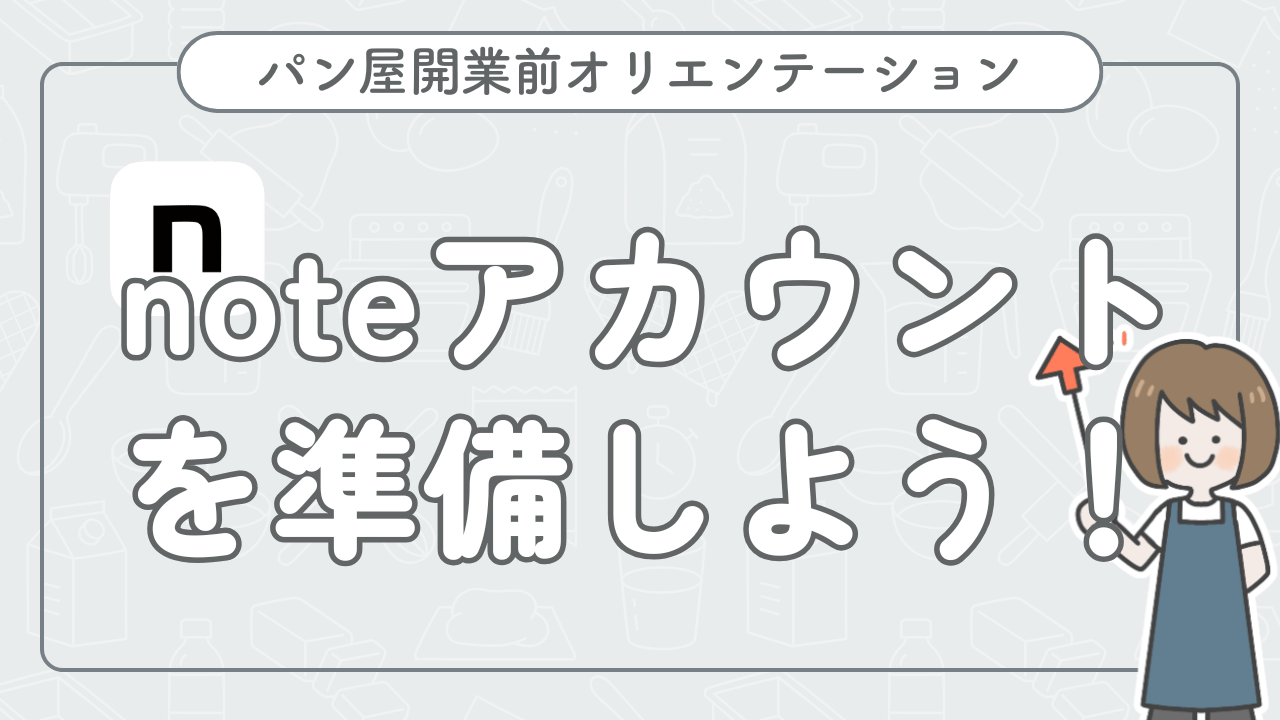
今回のテーマは「noteのアカウントをつくろう」。
パン屋をはじめるときに必要なものといえばこんなものがあります。
- 菓子製造業許可を取得した厨房
- 食品衛生責任者の資格
- パンをつくるための道具や備品
これらがあればパンをつくり、販売することができます。
しかしパンをつくっただけでは販売ができません。販売するにはなにが必要かというと「わたし、パン焼いてますよー」とまわりに知ってもらわないといけませんよね。
となると準備することはまだまだありそう。
- SNSをはじめてみる
- LINE公式アカウントをつくる
- ホームページをつくる
このうちお金がかかって、手間もかかるのが「ホームページ」。デザイナーさんなどに依頼すると何万円もかかります。……パン屋をはじめたてでそれは厳しすぎる。
わたしがパン屋をはじめた当初はmixiやアメブロが主流でした。懐かしいですね。そちらに記事を書いて、そこから集客していた記憶があります。
時代は移り変わり、今はnoteが波に乗っています。広告表示も少なく、操作も簡単。おまけにマネタイズもできるという優れたサービス。それが「note」。
この記事ではnoteのアカウント作成方法とnoteをホームページっぽくする方法を解説していきます。
それでははじめていきましょう!
noteってなに?
noteは「クリエイターが文章や画像、音声、動画を投稿して、ユーザーがそのコンテンツを楽しんで応援できるメディアプラットフォーム」。
ブログやSNSの要素も持ち合わせていますが、特に「クリエイターがコンテンツを世に出し、それに対して対価を得られる」という点に強みがあります。
noteではこんなことができます。
- 多様な形式でコンテンツを投稿できる
- 直感的な操作で誰でも簡単に発信できる
- 有料記事などで収益化することができる
- 読者とコミュニケーションがとれる
- プラットフォームのため情報が豊富
- 個人、企業などの幅広いクリエイター層
個人で運営するブログとは違い、プラットフォーム型のため「たまたまみつけた」ということがあるのもnoteの特徴。コメントやスキ、フォローなどコミュニケーションがとれるのでSNSの要素も含まれています。まさに「ブログとSNSのハイブリット」って感じですね。
活用シーンとしてもさまざま。
- 個人の発信:日記、エッセイ、趣味、作品など
- ビジネス:専門知識やノウハウの販売、情報提供など
- 創作活動:小説、漫画など
- 教育:オンライン講座の提供など
本当にいろいろな使い方があるので「コレがおすすめ!」とは断言できないのですが、パン屋の活動の場を広げる意味でおすすめなのが「記事の収益化」です。
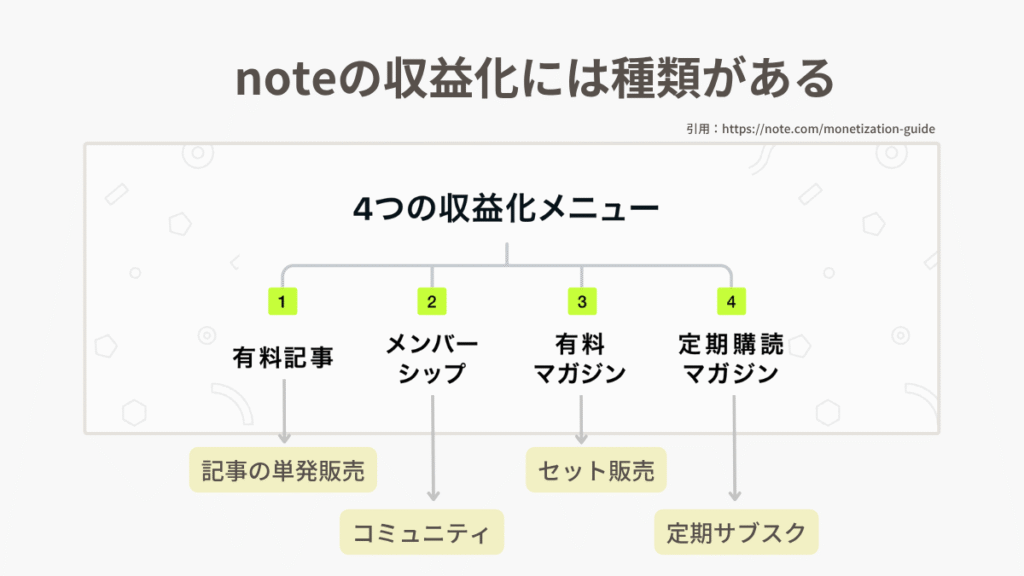
これらを活用することで自分の書いた記事を販売することが可能。つまりパン屋でパンを焼くだけではないマネタイズができるのです。
例えばパンのレシピを販売する、メンバーシップを募りメンバーだけに案内をする、パン教室を定期的に開催するなど。
どうしてもモノを仕入れて、つくって、販売するという”フロー型のビジネス”はインフレや時代の影響を受けてしまいます。その中で多少なりともこういった複業としての活動があるだけで、ずいぶんと安心感は違うもの。
そういった意味でもnoteのアカウントを持っておくといいと考えています。
noteをホームページ代わりにしてみる
もうひとつ個人的におすすめなnoteの利用方法が「noteをホームページとして使ってみる」こと。すでにあるサービスを利用することでサクッとつくれて、しっかり案内できる。
SNSでは埋もれてしまいがちな情報を文字多めで案内ができる。もちろんメリット・デメリットはありますので解説していきますね。
- 無料で使える
- 見た目がシンプル
- 操作がカンタン
- マネタイズできる
- 拡散力がある
ここまで解説してきた内容ですね。マネタイズによってnote側が収益を得ているため、ごちゃごちゃした広告が入らず見た目がシンプルなのも特徴です。
- 文字等の装飾は最小限
- ホーム画面はブログ的
- 記事は混在しがち
- 見た目はブログっぽい
- オリジナル感は出せない
そもそもnote自体がプラットフォームですから、見た目は皆同じになります。それが良くもあり、マイナスにもなる。しかしながらイチから構築することを考えたらそんなことは言ってられません。むしろ「ありがとう!」な気持ちで使いましょう。
良くも悪くも個性は出せませんが、良くも悪くも失敗もしません。
文字の装飾は太字と取り消し線だけ。だからこそゴチャつかない。
ブログとSNSのハイブリットと表現しましたが、入れ替えたり強調したりできないのはSNS要素が強い部分になります。
またピン留めして記事を前に出すことも可能です。
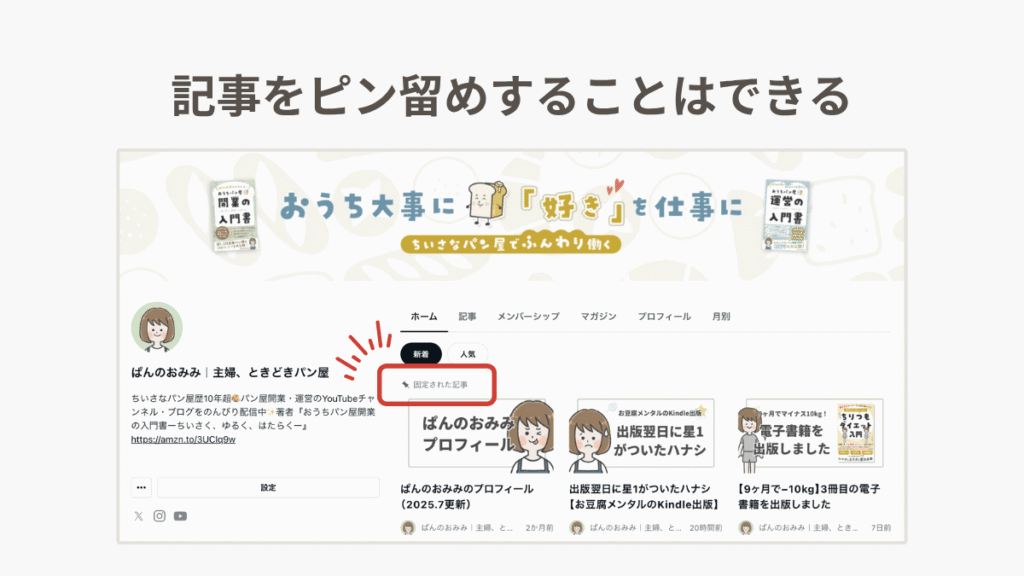
「今あるものを、いかに使えるか」が大事になってきますが、これを活かしてnoteをホームページとして使うこともできるようになるのです。
パン屋をはじめたけれど、SNSで精一杯でホームページなんて無理!という方はぜひnoteアカウントをつくりましょう。SNSでは表現できないこともできます。そういったフォローに最適です。
noteアカウントをつくろう
ここからはnoteアカウントをつくっていきましょう。
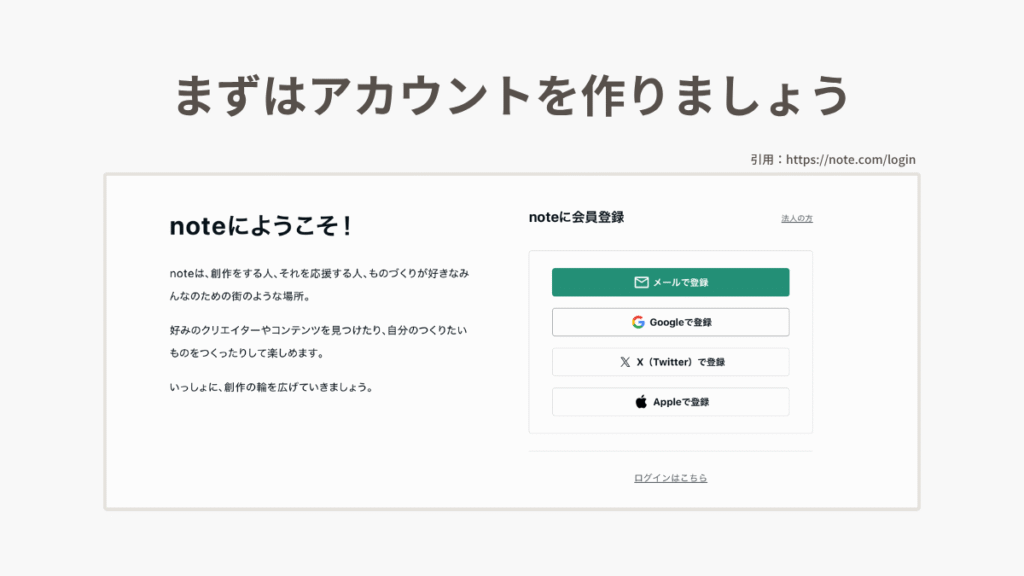
下のボタンからアカウントをつくれます。
このとき「仕事用につくったGoogleアカウント」を使ってみましょう。
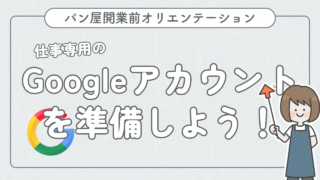
ほら、いろんなところに使えるって言ったでしょう?ここでも使えるのです。
もしパスワードを個別で設定したいなら「メールで登録」を選択し、仕事用のGmailアドレスを使って登録しましょう。そのままGoogleアカウントで登録する場合は「Googleで登録」を選択します。
アカウント登録時に「noteアカウントを作成」があります。ここは屋号をぜひ入れましょう。
わたしなら「pannoomimi」で登録していますので、noteのサイト名はこんな感じになっています。
https://note.com/pannoomimi/
なんだかホームページっぽくないですか? 最初はこれで十分。
このアドレスは実際にわたしが運営しているnoteのアカウントですので、よかったらのぞいてみてください。
アカウント作成はコレで終了。もしマネタイズする予定があるなら銀行の登録等が必要ですが、予定していない場合は一旦これでアカウント自体はつくれました。あっという間ですね。
noteアカウント開設後にやること
アカウントが作成できたら、もう少し彩っていきましょう。正確には「自分をもっと知ってもらうためにアカウントをつくっていきます」。
- プロフィールアイコンの設定
- クリエイターページのヘッダー
- アカウントの紹介文を考える
- プロフィールページの準備
- 各SNSのリンクを設定する
わたしのページをのぞながら設定していきましょう。
プロフィールアイコンの設定
プロフィールアイコンは正方形の画像を準備しましょう。
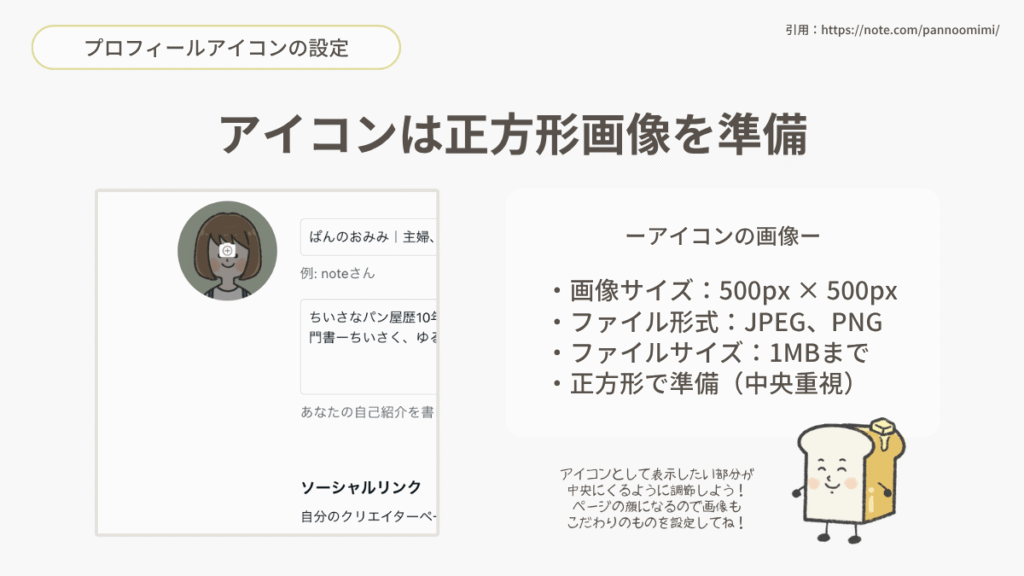
アップロードすると円形にトリミングされて表示されます。アイコンとして表示したい部分が中央にくるように調節するのがポイントです。
- 画像サイズ:500px × 500px
- ファイル形式:JPEG、PNG
- ファイルサイズ:1MBまで
- 正方形で準備(中央重視)
クリエイターページのヘッダー
noteのヘッダー画像は表示されるデバイス(パソコン、スマホ等)とSNSでシェアされたときで見え方が異なります。
推奨するサイズの画像をアップロードしてもその全体が表示されるわけではありません。
特にパソコンとスマホで表示が変わります。
今こんな風に真ん中に文字がきていますよね?
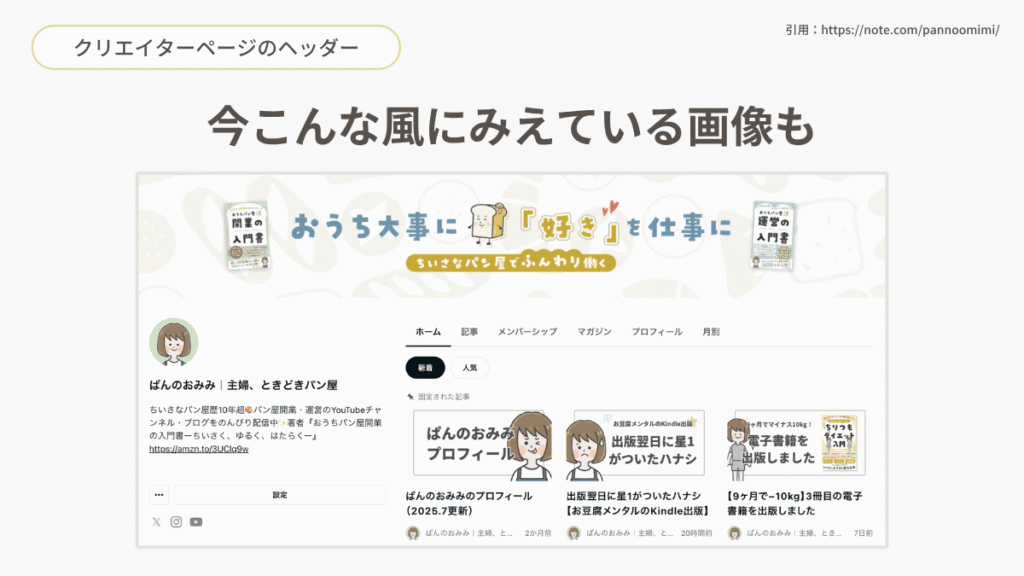
これ、どんな画像かというと……こちらなのです。
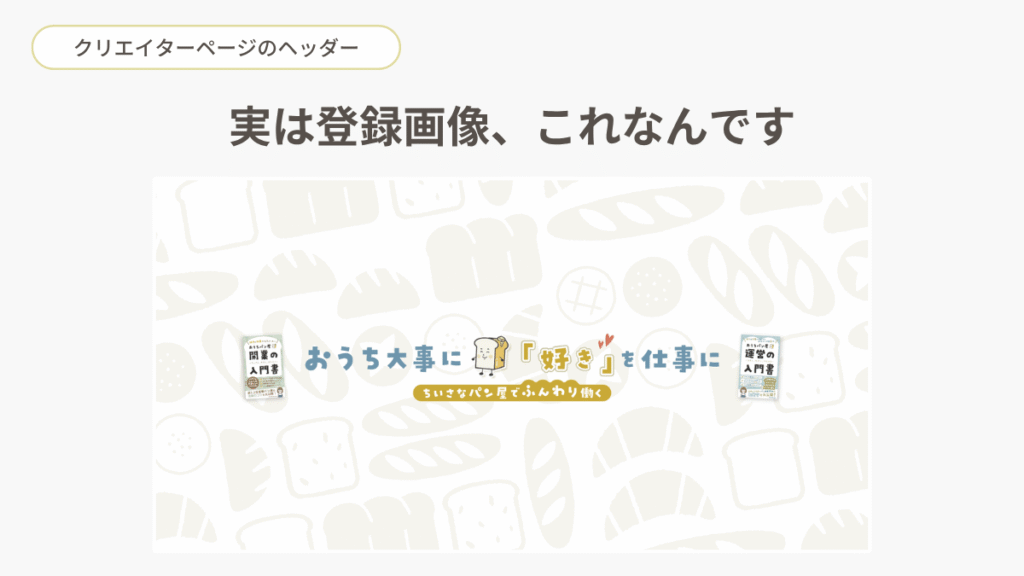
むむっ!?あまりに様子が違いますね。
中央部分がトリミングされて表示されるのです。
なので画像を準備するなら、大きめでつくって中央部分の表示がうまくできるようにしなければなりません。
基本的な推奨サイズをまとめておきますね。なお記事の見出し画像は1280px × 670pxで表示されますので、こちらも覚えておきましょう(マガジンは1280px × 454pxです、めんどくさ)。
- 基本的な推奨サイズ:1280px × 670px →中央の216pxの高さが表示される
- より綺麗に表示するなら:1920px × 1006px →中央の324pxの高さが表示される
- ファイル容量:最大10MB
- ファイル形式:JPEG、PNG
アカウントの紹介文を考える
次はアカウントの紹介文を考えましょう。
アカウント紹介文はプロフィールページの一番上、アイコンと名前のすぐ下に表示される自己紹介文のこと。読者が自分のnoteを訪れたとき、最初に目にする情報のひとつです。
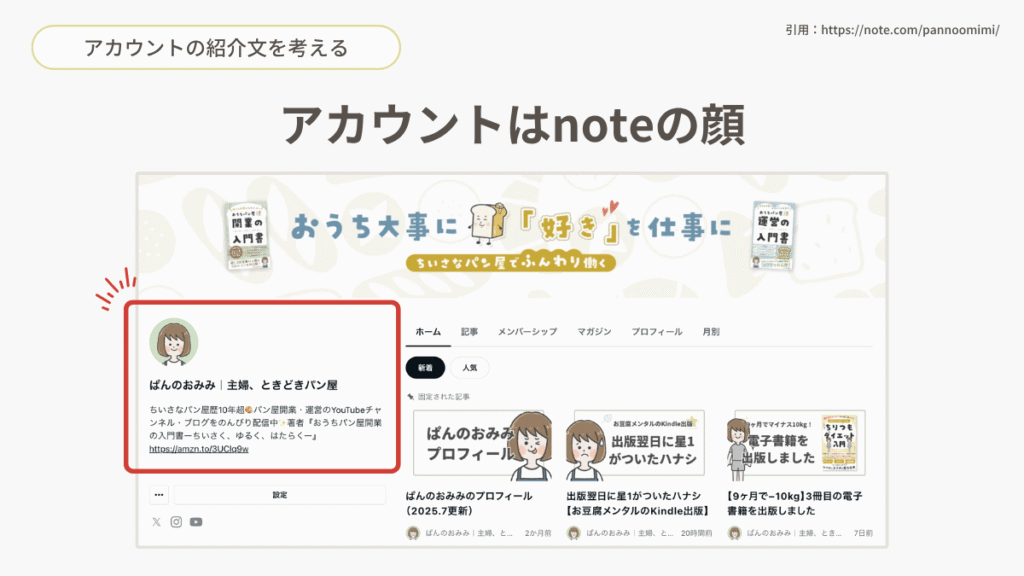
noteの「顔」になる部分なので、念入りに考えていきましょう。
入れた方がいい要素はたとえばこの3点。
- なにを発信しているか
- 誰に向けて発信しているか
- 肩書き、名前の由来、個性など
文字数は140文字。結構一瞬で埋まってしまいます。
ライティングのスクールに参加したときに一番最初に考えたのが、このnoteの紹介文でした。
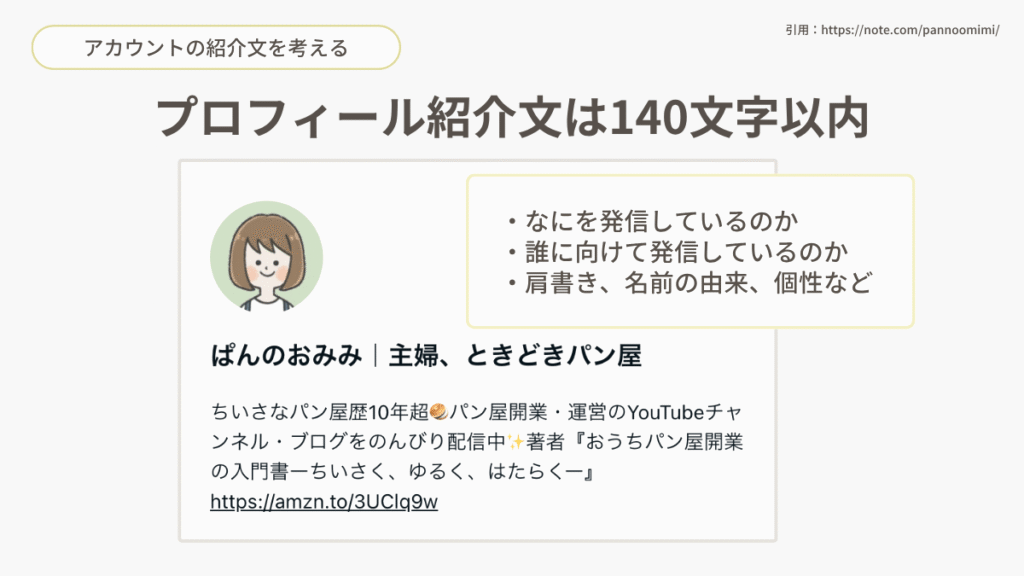
わたしはパン屋でもありますが、このアカウントはパン屋運営のコンテンツを全面に押し出したい。なので”経歴(パン屋歴)”と”何をしているか(YouTubeやブログ)”を入れています。
パン屋のアカウントなら”どんなパンを焼いているか”や”どこで焼いているか”など「購入してもらうための情報」を入れるといいでしょう。
プロフィールページの準備
noteには通常のプロフィールページとは別で”自己紹介を目的としたプロフィール記事”をつくることができます。記事を書いたら右側の編集のところを押すと「プロフィールに設定」という部分があります。こちらを押せば設定完了。
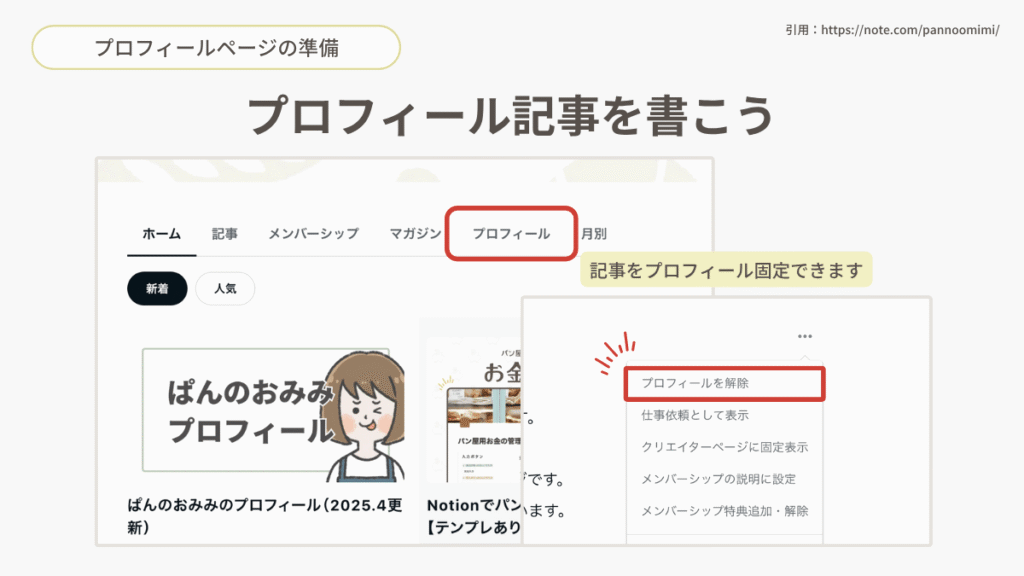
ヘッダー下のタブのようなところに「プロフィール」と表示されます。わたしもプロフィール記事に設定しておりますので、よかったらのぞいてみてください。
プロフィールの設定と違うのは文字数制限のない”記事”ということ。思う存分語ることができます笑
- お店の屋号の由来
- なぜパン屋になったのか
- どんなパンを焼いているか
こんな要素を入れると「あ、こんな人なんだな」「こんなお店なんだな」などわかります。
各SNSのリンクを設定する
アカウント設定のラストはSNSのリンクです。プロフィールに表示できるSNSは6つ存在します。
- X
- YouTube
- LINE
- TikTok
- ストア
お店のSNSアカウントがあればそちらを設定しましょう。LINEは個人のものではなく、LINE公式アカウントを入れてくださいね。
ストアはオンラインショップを運営している場合、設定が可能です。先ほどのヘッダー下のタブに「ストア」と表示され、ここからオンラインショップに遷移することができます。
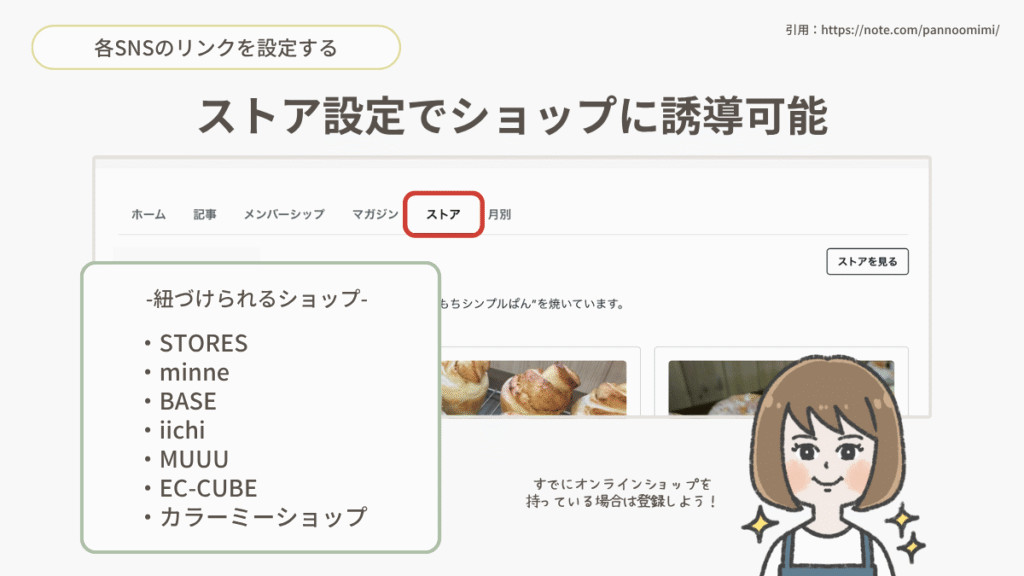
紐付けられるのは7つのプラットホームです。
紐付ける手順は以下の通りです。
- 商品一覧を配信するRSSを取得する
- 「設定」からストアのフォームに入力する
- 保存するとストアタブが表示される
なにやら難しい気がしますが、noteで解説記事がありますのでそれに沿っていけばそんなに難しくありません。
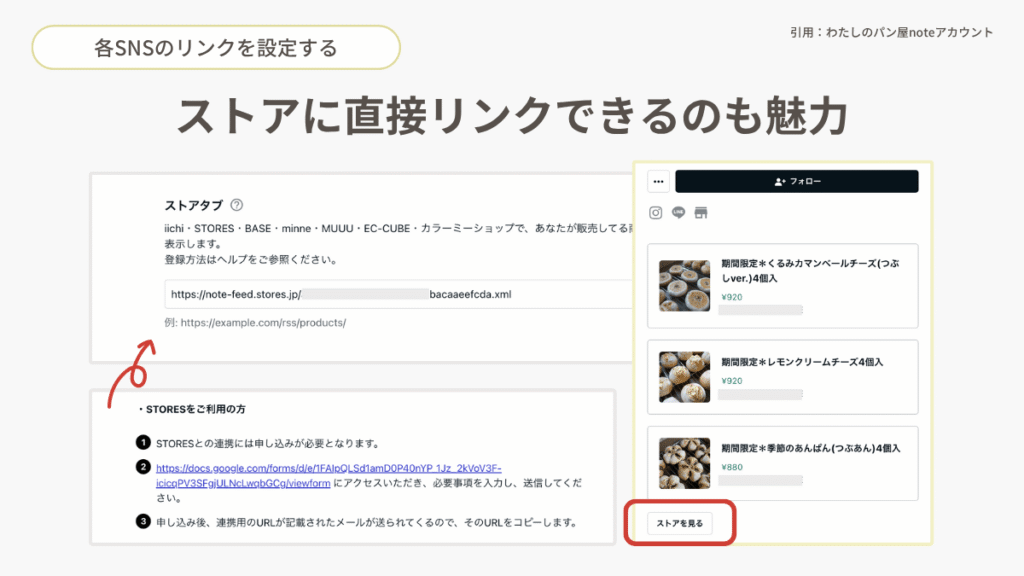
プロフィールページにある「設定」から下に進み、「ストアタブ」というところにRSSを入れると表示できます。
ストアはタブだけでなく、プロフィール下にも商品が表示されます。「ストアを見る」というボタンを押すと直接オンラインショップにリンクもできますので、すでにショップ運営されている方は必ず表示させておきましょう。
以上がnoteのアカウント設定でした。
最初は考えることも多いし、入力することも多いので嫌になってしまうかもしれませんが、一度設定しておけばいいので少しだけがんばってみてください。
noteをホームページっぽく使う方法
noteのアカウント設定が完了!
ホッと一安心……なのですが、せっかくなのでホームページとして使ってみるのはいかがでしょうか?
ここからはnoteの使い方を簡単に解説します。
まずnoteはこんな感じで表示されます。ですので、お店のアカウントとして使うなら見出し画像(サムネイル)はなるべく統一しましょう。パン屋ならパンの画像でもいいですね。
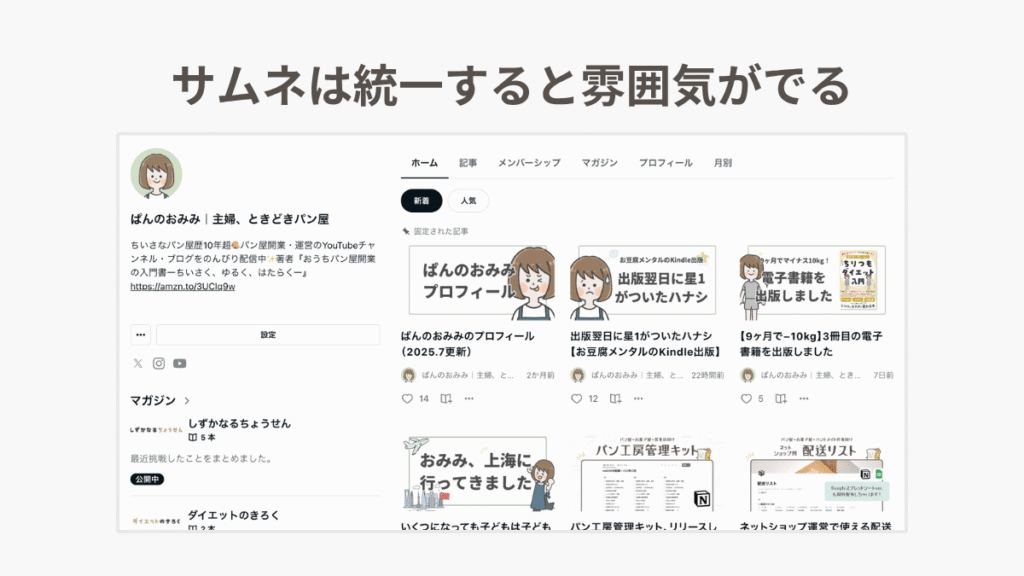
Canvaでも画像がつくれますので、そちらを使うのもおすすめです。
次はこんな内容の記事を考えてみましょう。
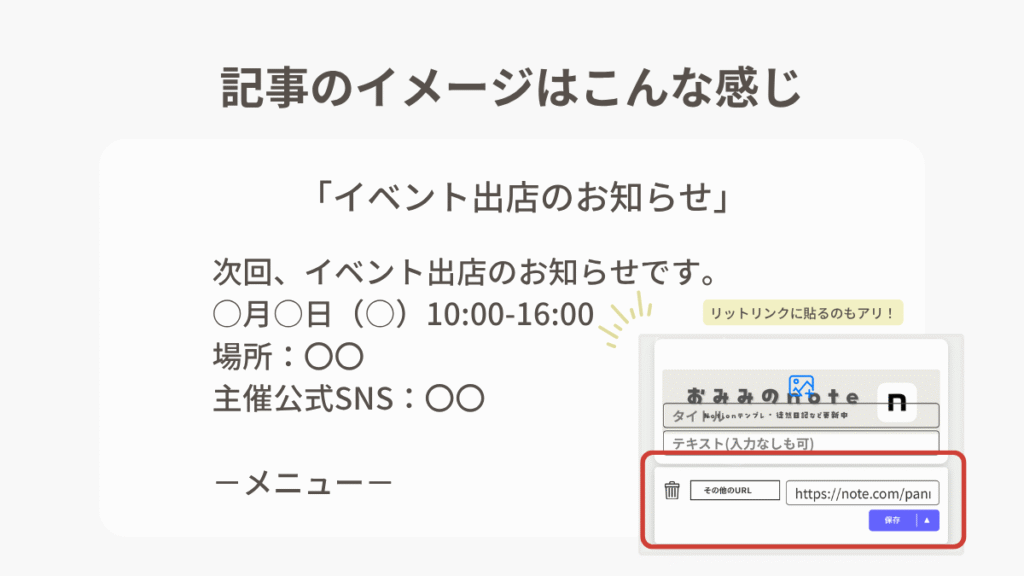
要は「お知らせページ」として残しておくのです。
- 定休日は○曜日ですよ
- 次はここで販売するよ
- イベントに出店するよ
- 夏休み、いただきます
さらに記事はリンクを利用してSNS等でお知らせ用として使えます。
イベントが終わったら次の出店のお知らせに更新。もし定期的に販売しているなら、記事自体を専用ページとしてつくっておけば更新もラクチン。
例えばリットリンクをホームページにしているなら、その記事を固定として配置します。
中身を変えるだけでホームページ上は常に新しい情報が掲載されていますよね。毎回リンクを変更するのは手間なので、定期的に更新したいものは記事をあえて使いまわしましょう
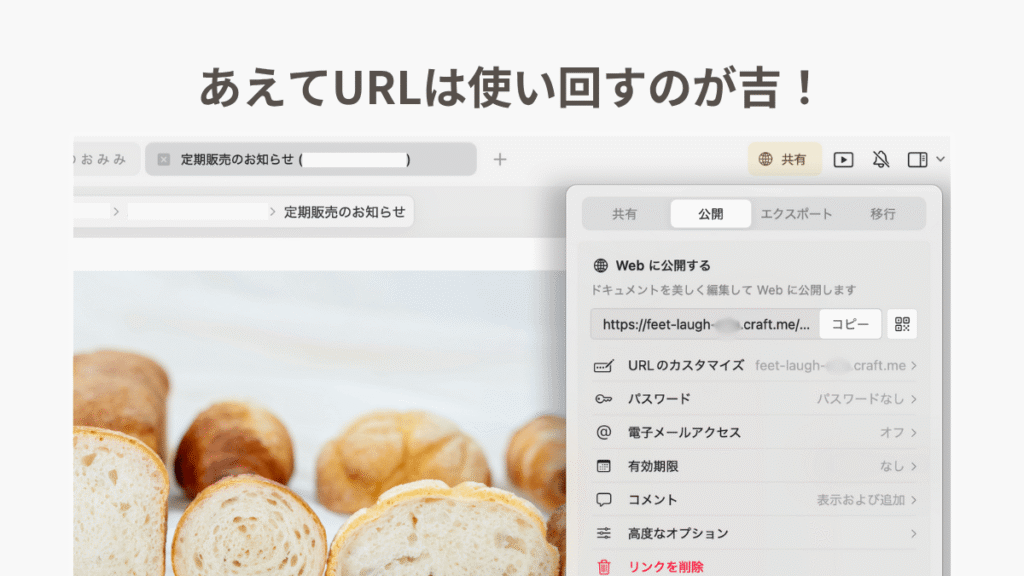
画像ではCraftというサービスで案内をしていますが、方法としては同じです。
noteでマネタイズする方法
ここまでは自分のパンを販売するためにどうnoteを使うかを解説してきました。ここからはもう一歩前進して「noteでマネタイズする方法」に進みましょう。
前半でnoteを有料記事として販売できるとお伝えしました。パン屋でどう利用するの? と思うかもしれませんが、結構いろいろできるのです。
- パン屋の裏側をみせちゃう
- パンのレシピを販売する
- パン教室として利用する
わかりやすいところだとこの3点かなと。ただこれらはパン販売がある程度軌道に乗った状態で行う方が効果的だと思われます。投資で例えるとわかりやすいですね。余剰資金でやるイメージ。
それにそれなりのファンがいなければ「この人から習いたい」とは思いません。noteのマネタイズはパン屋の複業として、少し先の方法だと覚えておいてください。
有料記事の更新方法はとてもカンタン。記事の更新前に「有料設定」を行い、有料にするゾーンを設定するだけ。
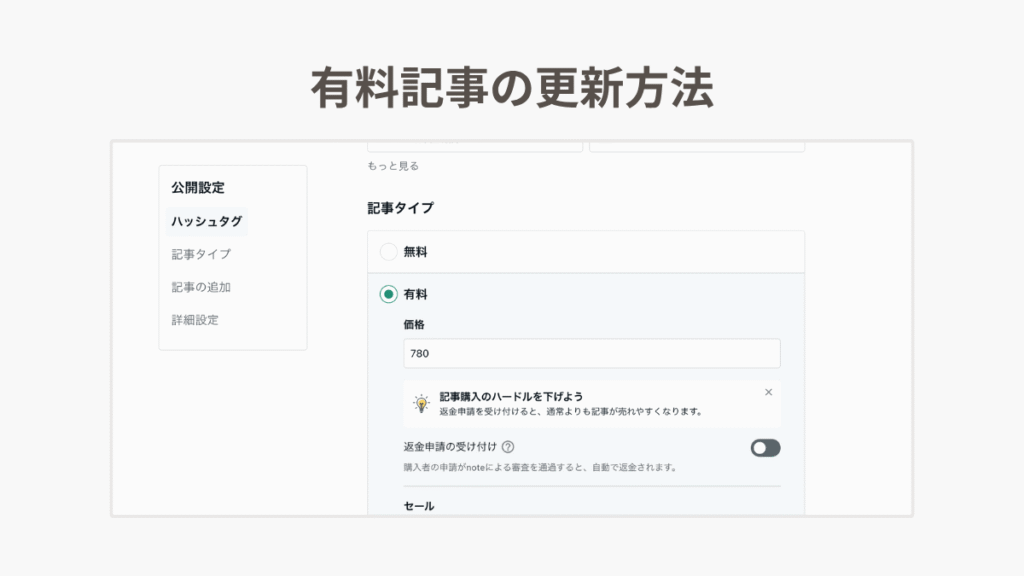
セールも設定できますし、SNS(X)で拡散してもらうことでお得に販売もできます。
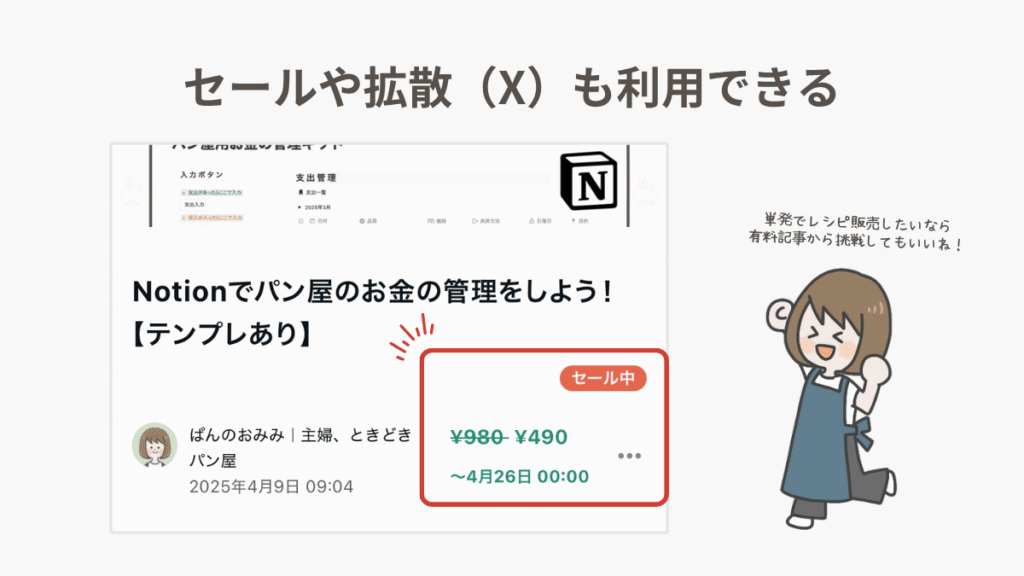
単発で「このレシピを販売したいな」と思ったら、こういったものを利用するといいでしょう。
ここからさらに発展させてメンパーシップを集う方法もあります。
例えばこんな感じ。
- 定期的にレシピを公開する
- 定期的に小話(記事)を配信する
- 定期的にZoom等で配信する
YouTubeの限定公開などを使って配信もできるのですが、一応YouTubeは規約で「有料コンテンツでの限定公開」は禁止とされています。もし動画で配信するのであればZoom等で行い、別のところで動画を管理する方が安全かと思います。
noteの使い方は千差万別。パン屋の一歩先のマネタイズとして頭の片隅にでも置いておいてください。
以上、noteの使い方でした。
今回のまとめ
今回は「おうちパン屋のはじめかた:オリエンテーション」としてnoteについてを解説してきました。
noteの強みはプラットフォームであること。本来ホームページは検索されなければ気づかれませんが、noteは拡散されやすい。
それを利用してホームページのように使うのがおすすめです。これはオンラインショップ運営でも同じ。コツコツと自分のショップを更新するのもいいですが、minneなどを利用して上手に拡散していくことで軌道に乗る速度を早めます。
そこからはあなた次第。自分の望むペースで活動するために試行錯誤していくのです。これがまったくの閑古鳥状態ではその選択すらできませんもんね。ずっと必死でがんばることになります。
今は便利な時代です。使えるものは大いに使い倒しましょう。
実は無料でつくれるホームページっぽいものは他にもあります。今後解説していきますので、楽しみにしていてください。